L'abbonamento ad Amazon Prime ti offre Amazon Music senza costi aggiuntivi. Tuttavia, se non sei un membro Prime, puoi iscriverti a Amazon Musica Illimitata.

In ogni caso, puoi goderti milioni di brani, creare playlist e persino ascoltare stazioni radio tramite l'app Amazon Music. Ma puoi anche scaricare brani e ascoltarli offline, il che è utile quando sei in aereo o vuoi risparmiare sui dati mobili.
Scaricare brani e playlist da Amazon Music è rapido e semplice, ma è possibile solo nell'app nativa mobile, non nell'app desktop. Per avere un'idea migliore di come funziona questo processo, ecco tutto ciò che devi sapere sul download di brani di Amazon Music per la riproduzione offline.
Come scaricare tutti i brani
Prima di addentrarsi nelle istruzioni passo passo su come scaricare brani, è importante ribadire che potrai solo divertirti Amazon Musica offline se scaricato sull'app mobile iOS o Android.
Inoltre, non puoi scaricare tutti i brani contemporaneamente, poiché ciò richiederebbe troppo tempo e spazio di archiviazione sul dispositivo. Tuttavia, una volta imparato come funziona, sarai in grado di scaricare molti brani molto rapidamente e ascoltarli offline.
computer
Potrebbe non essere possibile eseguire il download Amazon Musica Prime O Amazon Musica Illimitata titoli sul tuo computer per l'ascolto offline, ma ciò non significa che sei a corto di opzioni.
Molte persone utilizzano Amazon per acquistare musica, siano essi singoli brani o interi album. Acquistare musica da Amazzonia significa che puoi conservare i file MP3 sul tuo computer e riprodurli su qualsiasi piattaforma tu voglia.
Ma prima devi scaricare la musica sul tuo computer, cosa che puoi fare utilizzando l'app desktop Amazon Music. Ecco come si presenta questo processo:
- Scarica l'app desktop ufficiale di Amazon Music e accedi al tuo account Amazon.

- Vai su "Libreria" e seleziona "Brani".

- Vai alla categoria "Recenti" per vedere la tua ultima musica acquistata.

- Seleziona il download accanto a un brano specifico. In alternativa, trascina e rilascia i brani nella sezione "Download" situata sotto la barra laterale "Azioni".
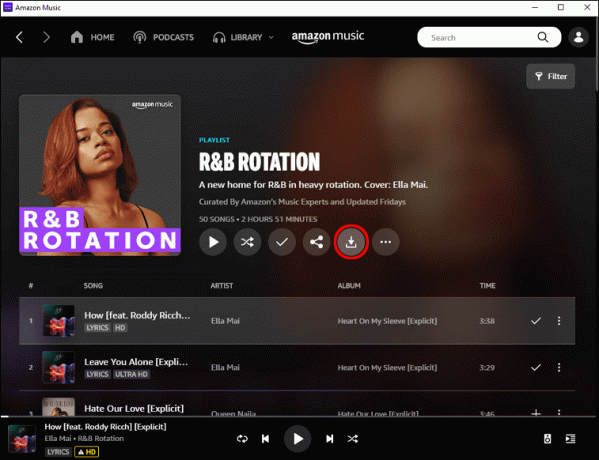
L'app desktop Amazon Music memorizzerà automaticamente i file musicali scaricati nella cartella "Amazon Music". Per gli utenti Windows, in genere si trova nella sezione "La mia musica" e per gli utenti Mac, nella cartella "Musica".
i phone
Se sei un utente iPhone, probabilmente sei già abituato alla comodità dell'app Amazon Music. Tutto ciò di cui hai bisogno è a portata di mano e puoi scaricare tutti i brani che desideri per ascoltare offline. Ecco come funziona sul tuo iPhone:
- Apri Amazon Musica app sul tuo iPhone:

- Trova il brano o l'album che desideri scaricare.
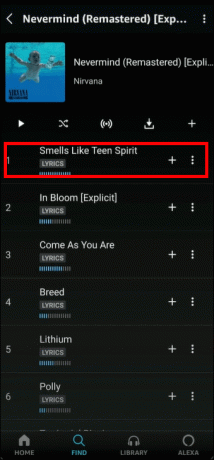
- Seleziona il menu “Altre opzioni” (tre punti orizzontali).

- Tocca "Scarica".

Quando si scaricano brani di Amazon Music per la riproduzione offline, si consiglia di scegliere la migliore qualità possibile.
Oltre alla qualità "Standard", avrai opzioni per "HD", "Ultra HD" e "Audio spaziale". Inoltre, se hai precedentemente scaricato un brano di qualità inferiore, puoi scaricarlo nuovamente, scegliendone uno diverso formato.
I brani scaricati saranno disponibili quando non disponi di una connessione Internet o non desideri spendere dati mobili, ma non potrai esportarli in altre app.
Androide
Se stai ascoltando Amazon Musica sul tuo telefono Android, hai anche il vantaggio di scaricare brani sull'app e ascoltare la musica quando vuoi.
Molti utenti apprezzano l’accesso alla vasta gamma di brani di Amazon, anche quando non sono connessi a Internet. Se desideri avere brani specifici sulla tua app Amazon Music quando sei offline, segui questi passaggi:
- Avvia Amazon Musica app sul tuo dispositivo Android.

- Seleziona il brano o l'album che desideri scaricare.

- Scegli "Altre opzioni" facendo clic sui tre punti orizzontali accanto al brano.

- Seleziona "Scarica".

Avrai diverse opzioni in termini di qualità del suono e migliore è la qualità, maggiore sarà la quantità di dati consumati. Puoi scegliere la qualità "Standard" se funziona per te, ma ci sono anche opzioni per "HD", "Ultra HD" e "Audio spaziale".
Nota: i brani o gli album che hai scaricato sono disponibili solo nell'app Amazon Music e non puoi spostarli su nessun'altra app per la riproduzione musicale
Come scaricare una playlist
A volte è molto più conveniente scaricare un’intera playlist piuttosto che scegliere un brano alla volta.
Inoltre, se usi spesso Amazon Music, probabilmente segui le playlist o ne hai create alcune tue. Fortunatamente, Amazon Music ti consente di scaricare un'intera playlist per la riproduzione offline.
computer
Ancora una volta, quando si tratta di scaricare musica sul tuo PC, la soluzione migliore è scaricare i brani acquistati utilizzando l'app desktop Amazon Music.
In questo modo, puoi memorizzare la musica che hai pagato sul tuo dispositivo e spostarla come preferisci. Puoi caricare i file MP3 sul tuo telefono o tablet o archiviarli nella tua email.
La musica acquistata non appartiene a una playlist musicale specifica. Tuttavia, puoi utilizzare i brani per creare la playlist musicale altrove mentre la scarichi. Ma prima, ecco come utilizzare Amazon Music per scaricare la musica acquistata:
- Apri l'app desktop Amazon Music.

- Seleziona "Brani" seguito da "Acquistati".
- Seleziona l'icona di download accanto a un brano o un album specifico. In alternativa, sposta i titoli musicali con il cursore nella sezione “Download” situata sotto la barra laterale destra.
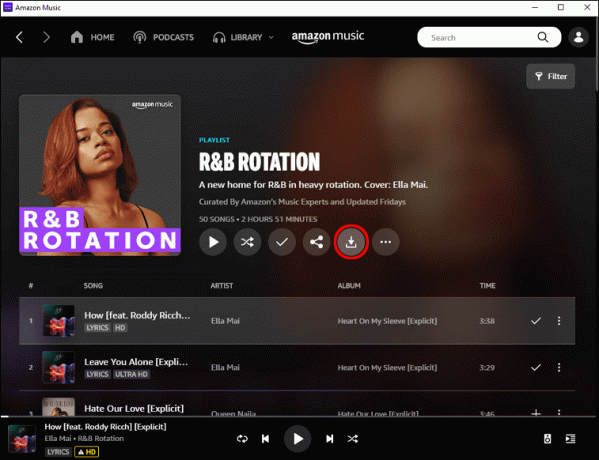
i phone
Scaricare playlist sull'app Amazon Music iOS è semplicissimo. In pochi minuti puoi avere un'intera playlist da ascoltare, anche se il tuo telefono o tablet è disconnesso da Internet.
Segui questi passaggi per scaricare una playlist sulla tua app Amazon Music:
- Avvia l'app iOS di Amazon Music.

- Trova la playlist che desideri scaricare. Puoi trovare quelli che hai creato in "Libreria", ma puoi anche sfogliare innumerevoli playlist esistenti all'interno dell'app.
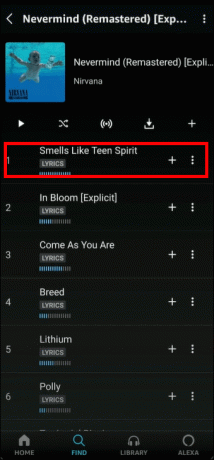
- Dopo aver selezionato una playlist, tocca i tre punti orizzontali accanto al suo nome. Questa azione aprirà il menu "Altre opzioni".

- Seleziona "Scarica" dall'elenco delle opzioni.

- Scegli la qualità del suono della musica. Queste opzioni includono "Standard", "HD", Ultra HD" e "Audio spaziale".
Troverai anche la playlist scaricata nella sezione "Scaricati di recente" dell'app Amazon Music.
Androide
Avere la musica da riprodurre offline è fondamentale per molti utenti, soprattutto per quelli che non hanno accesso a una connessione Internet stabile o per coloro che viaggiano molto.
Se sei un utente Android e ami ascoltare i contenuti di Amazon Music, allora hai la possibilità di ascoltare le tue canzoni preferite anche offline. Tutto quello che devi fare è scaricare le playlist che ti piacciono sull'app ufficiale Amazon Music per Android. Ecco come:
- Apri l'app Amazon Music sul tuo dispositivo Android.

- Dopo aver selezionato la playlist, tocca i tre punti orizzontali accanto al titolo per aprire il menu "Altre opzioni".

- Scegli "Scarica" dall'elenco.

Il download della playlist verrà avviato automaticamente e potrai trovare tutti i brani nella sezione "Scaricati di recente" della tua app Amazon Music.
Goditi la musica di Amazon ovunque tu sia
Al giorno d'oggi siamo tutti abituati allo streaming di musica, poiché la connettività Internet è diventata onnipresente. Molte persone hanno dati illimitati o accesso Wi-Fi costante e non si preoccupano di avere musica offline.
Ma non sai mai quando potresti aver bisogno di accedere alla riproduzione offline, quindi Amazon Music garantisce che i propri utenti abbiano questa opzione disponibile.
Supponiamo che rimarrai offline per un po' o che visiterai un luogo senza accesso a Internet. In tal caso, probabilmente ti piacerà avere brani e playlist di Amazon Music quando hai voglia di musica o di un buon podcast.
Che tipo di musica o playlist ti piace ascoltare su Amazon Music? Fatecelo sapere nella sezione commenti qui sotto.




